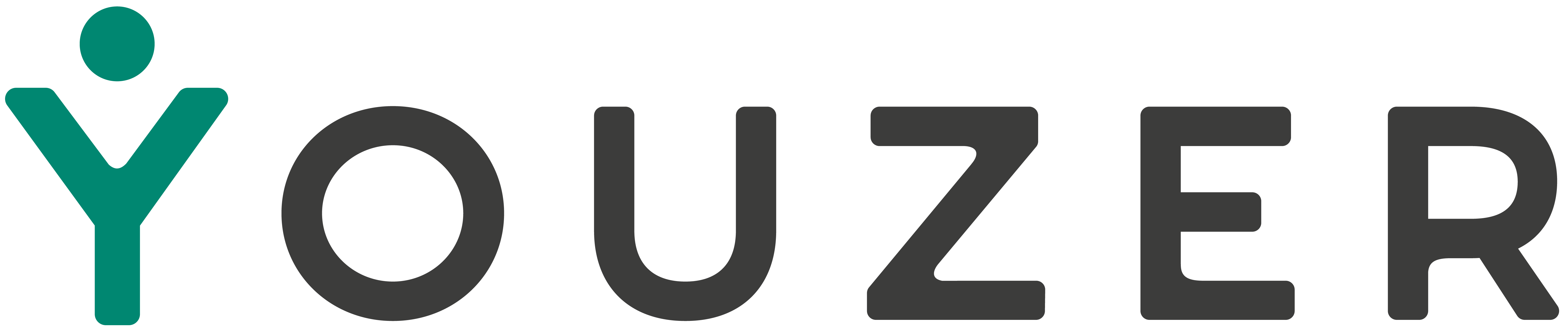- 1 Minute to read
- Print
- DarkLight
- PDF
Connecteur Jira
- 1 Minute to read
- Print
- DarkLight
- PDF
Fonctionnalités du connecteur Jira
| CONNECTEURS | IMPORT | CREATION | ACTIVATION | SUSPENSION | MODIFICATION | SUPRESSION | MODIFICATION MDP |
|---|---|---|---|---|---|---|---|
| Github | OUI | Limité | NON | NON | NON | NON | NON |
Que permet de faire le connecteur Jira ?
Le connecteur Atlassian Youzer permet de lister les comptes Atlassian de vos utilisateurs.
Comment fonctionne le connecteur Jira ?
Github mettant à disposition des API relativement réduites, notre connecteur les utilise pour les opérations de lecture sur les différents comptes des utilisateurs de votre instance Github.
L’accès à ces API nécessite un consentement de votre part qui sera affiché au moment de paramétrer le connecteur dans Youzer.
Si vous avez plusieurs instances Github, il est possible d’avoir plusieurs connecteurs (un par instance) afin de gérer toutes vos instances Github à un seul endroit.
Organisations : vous avez aussi la possibilité d'ajouter plusieurs organisations (utilisez le séparateur ";" lors de l'ajout du connecteur, à la phase d'identification).
Comment configurer le connecteur Jira ?
Il faut se rendre dans la bibliothèque de connecteurs, chercher et/ou choisir Github dans la liste.
Vous avez la possibilité de renommer la ressource pour éviter la confusion si vous possédez plusieurs instances Github.
En cliquant sur créer le connecteur vous serez redirigé vers une page de connexion pour rentrer vos identifiants.
Une fois cela fait, vous pouvez fermer la page et aller dans le menu connecteurs pour le retrouver dans la liste